Gmailでは、ラベルの色を変更することができます。
ラベルはデフォルトではグレー色で目立たないようになっています。目立たせたいラベルには色をつけてわかりやすくしておきましょう。
今回は、Gmailのラベルの色を変更する方法を紹介します!
Gmailのラベルの色を変更する方法
Gmailのラベル
Gmailのラベルとはメールをカテゴリ分類分けするためのフォルダーのようなものです。
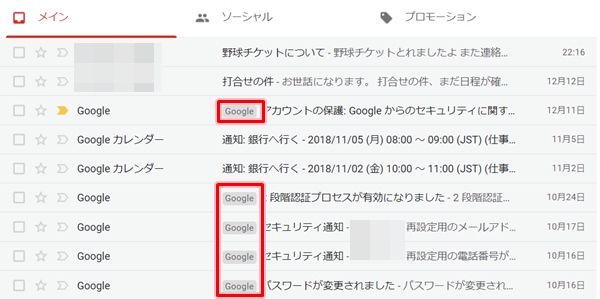
他のメールアプリだとフォルダーを作ってその中にメールをいれて整理するものもありますが、Gmailでそれに相当するのがラベルです。
ラベルの作り方はこちらを参照してください。
参考ページ:【Gmail】ラベルでメールを分類する(フォルダー管理)
Gmailのラベルの色を変更する
それではさっそく、Gmailのラベルの色を変更しましょう!
Gmailのラベルの色を変更するには、まず左サイドバーにある色を変更したいラベルの上にカーソルをあわせます。すると右側にボタンが表示されます。
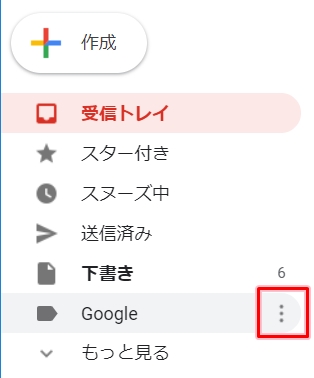
ボタンをおすとメニューが表示されます。「ラベルの色」をおすと、ラベルの色のカラーパレットが表示されます。
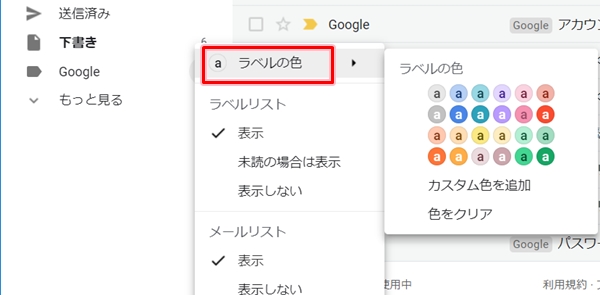
この中から好みの色を選択します。ラベルの色が変更されました。ここではオレンジ色に変更しました。
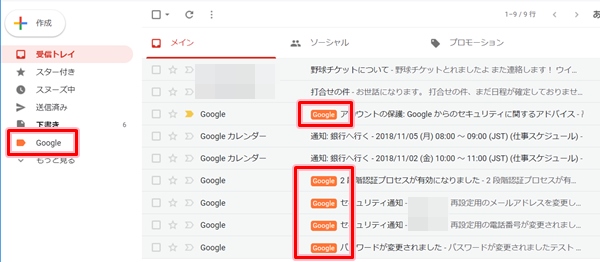
ラベルの色を変更するだけで、かなり見やすくなりましたね。
背景色・文字色を変更する(カスタム色)
ラベルの色は先ほどのカラーパレットの色以外にもあります。背景色と文字色を自分で選んでオリジナルの色が設定できます。
カラーパレットから「カスタム色を追加」をおします。
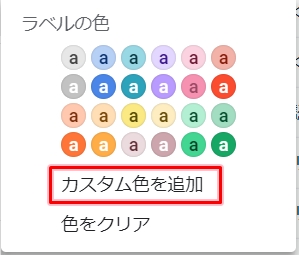
「カスタム色を追加」がひらきます。ここから背景色とテキスト(文字)の色をそれぞれ指定して変更します。ここでは背景を薄いピンク色、文字色を濃いピンクにしました。最後に「適用」ボタンをおします。
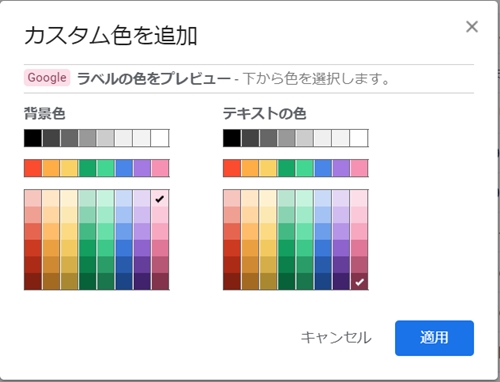
これでオリジナルのカスタム色をラベルに設定することができました。
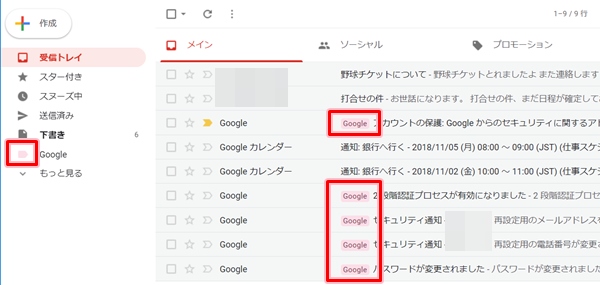
Gmailのラベルの色を元に戻す
ラベルの色を変更したけれど、やはりデフォルトの色に戻したい場合もあります。
ラベルを元の色に戻す場合は、「ラベルの色」の「色をクリア」をおします。
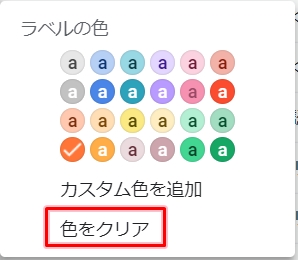
これで元のラベルの色に戻すことができました。
以上、Gmailのラベルの色を変更する方法でした。
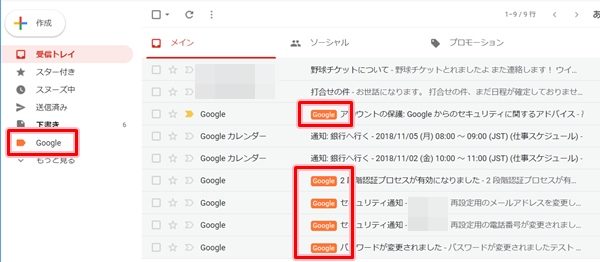
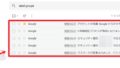
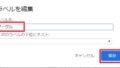
コメント